X
Nuestro equipo de editores e investigadores capacitados han sido autores de este artículo y lo han validado por su precisión y amplitud.
wikiHow's Content Management Team revisa cuidadosamente el trabajo de nuestro personal editorial para asegurar que cada artículo cumpla con nuestros altos estándares de calidad.
Este artículo ha sido visto 85 273 veces.
Este wikiHow te enseñará cómo recibir notificaciones de Twitter cada vez que un usuario que sigas tuitee, en un smartphone o tablet con Android. Luego de habilitar las notificaciones para los usuarios que sigas, puedes activar las notificaciones para un usuario específico desde Twitter.
Pasos
Parte 1
Parte 1 de 2:Habilitar las notificaciones instantáneas de Twitter
Parte 1
-
1Asegúrate de que las notificaciones de Twitter estén habilitadas para tu Android. Para recibir notificaciones instantáneas de Twitter, debes permitirlas en el menú de la aplicación Ajustes:
- Abre la aplicación Ajustes.
- Pulsa Aplicaciones.
- Desplázate hacia abajo y pulsa Twitter.
- Pulsa Notificaciones.
- Activa el interruptor o la casilla de verificación de "Notificaciones" si es necesario.
-
2Abre Twitter. Pulsa el icono de la aplicación Twitter, que se parece a un pájaro blanco sobre un fondo azul claro. Al hacerlo, se abrirá la página de inicio de Twitter si has iniciado sesión.
- Si no has iniciado sesión en Twitter, ingresa tu dirección de correo electrónico (o nombre de usuario) y contraseña cuando se te pida iniciar sesión.
-
3Pulsa el icono de tu perfil. Está en la esquina superior izquierda de la pantalla. Al hacerlo, se abrirá un menú emergente.
- En algunos dispositivos Android, es probable que debas pulsar ☰ en la esquina superior izquierda de la pantalla.
-
4Pulsa Configuración y privacidad. Esta opción está en el menú emergente.
-
5Pulsa Notificaciones. Está cerca de la parte superior de la página.
-
6Pulsa Notificaciones push. Esta opción está cerca del final de la página.
-
7
-
8Pulsa Tweets. Esta opción está cerca de la parte superior de la página.
-
9Habilita las notificaciones instantáneas para los tuits de los usuarios. Pulsa el interruptor gris de "Tweets" que está en la esquina superior derecha de la pantalla para hacerlo. En este punto, puedes proceder a activar las notificaciones para los tuits de un usuario.
- De nuevo, si el interruptor está azul, las notificaciones ya están habilitadas.
Parte 2
Parte 2 de 2:Activar las notificaciones para un usuario
Parte 2
-
1Regresa a la página principal de Twitter. Pulsa el botón "Atrás" cuatro veces para hacerlo.
-
2
-
3Busca un usuario de Twitter. Pulsa el cuadro de texto "Buscar en Twitter" que está en la parte superior de la pantalla y luego escribe el nombre o el nombre de usuario de la persona para la que quieras habilitar las notificaciones.
-
4Selecciona el usuario. Pulsa el nombre de la persona en la lista desplegable de resultados. Esto abrirá su página de perfil.
-
5Sigue al usuario si es necesario. Si no sigues al usuario, pulsa Seguir en la esquina superior derecha de la pantalla para seguirlo.
- No podrás activar las notificaciones para el usuario a menos que lo sigas.
-
6Pulsa la campana de "Notificaciones". Está a la izquierda del botón Siguiendo que está cerca de la esquina superior derecha de la pantalla. Al hacerlo, se abrirá el menú de "Notificaciones de la cuenta".
- Si no ves esta campana, no estás siguiendo al usuario. Pulsa Seguir en la esquina superior derecha de la pantalla para solucionarlo.
-
7Pulsa Notificaciones de la cuenta. Está en la parte superior de la página. Aparecerá un menú desplegable.
-
8Pulsa Todos los tweets. Encontrarás esta opción en el menú desplegable. Al hacerlo, se activarán las notificaciones instantáneas para cualquier futuro tuit que el usuario publique.
- También puedes pulsar Solo video en directo en el menú desplegable si solo quieres recibir las notificaciones instantáneas cuando el usuario de Twitter esté en directo.[1]
Consejos
- Si algunas vez quieres deshabilitar las notificaciones de los tuits para el usuario seleccionado, puedes volver a su perfil, pulsar el icono de la campana, pulsar Notificaciones de la cuenta y pulsar Desactivado en el menú desplegable.
Advertencias
- Puede tardar hasta un día para que tu Android empiece a mostrar las notificaciones para los tuits del usuario.




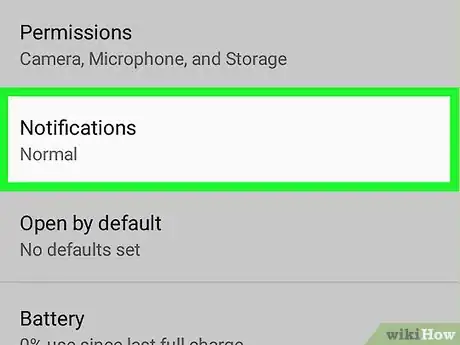
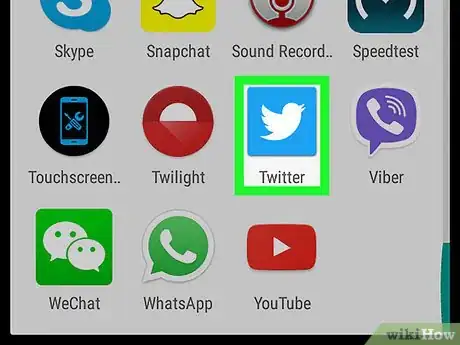
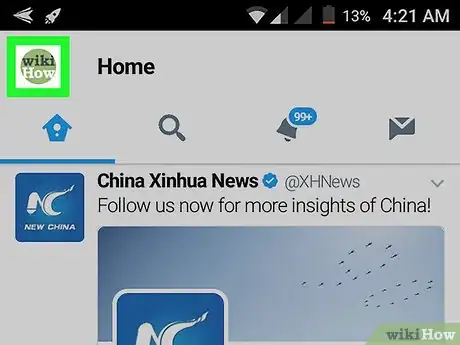
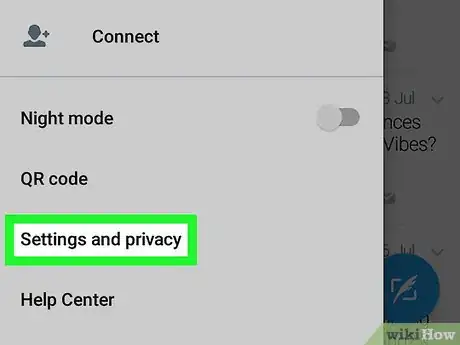
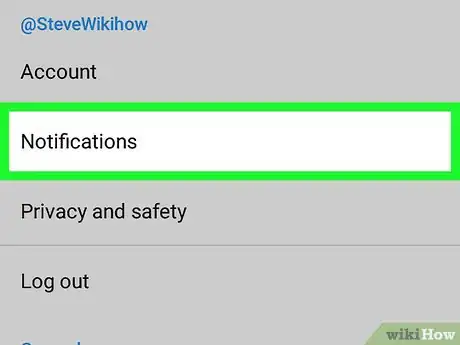
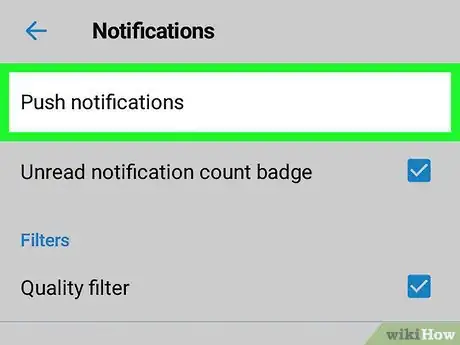
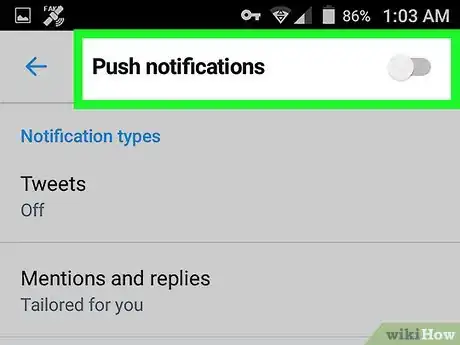


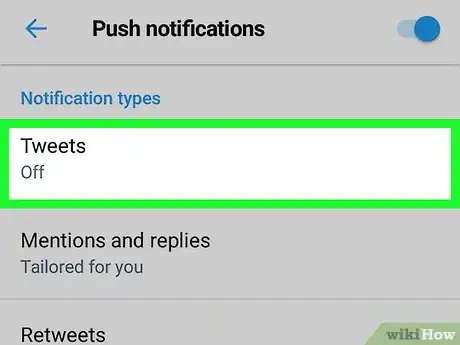
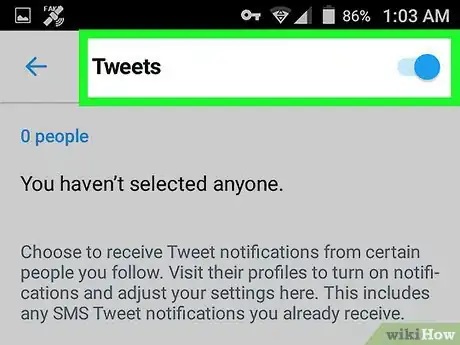
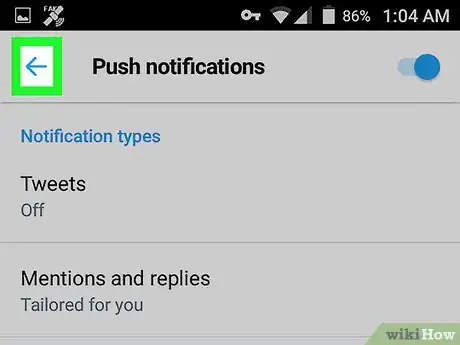
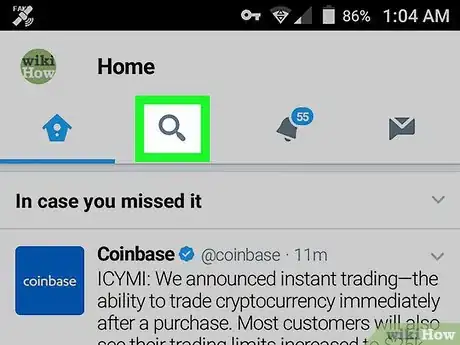

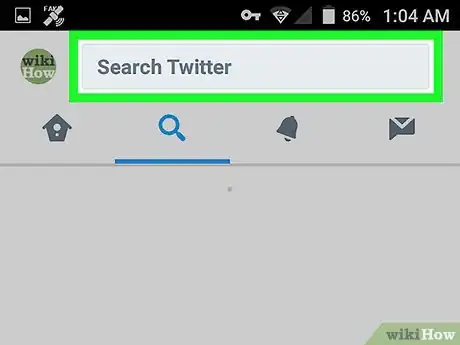
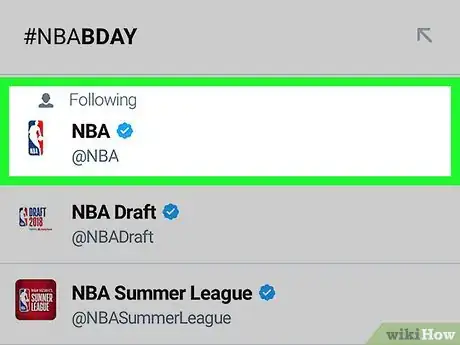
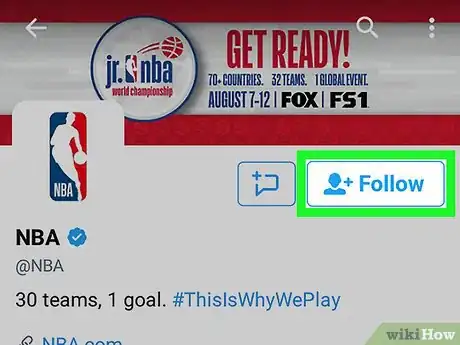
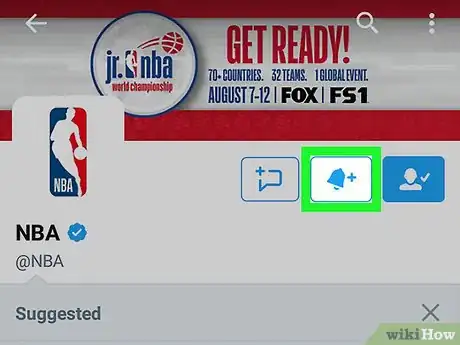
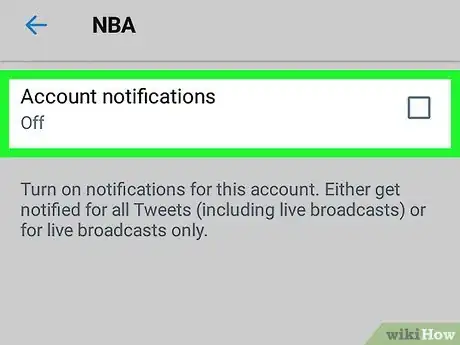
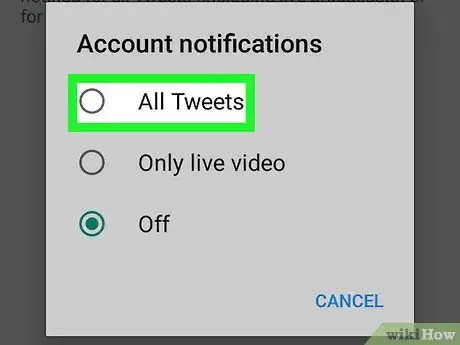









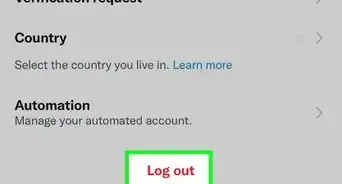
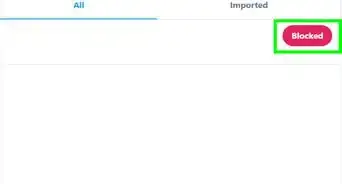

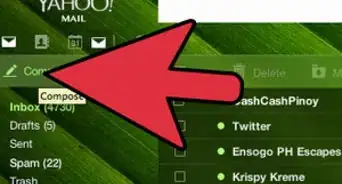
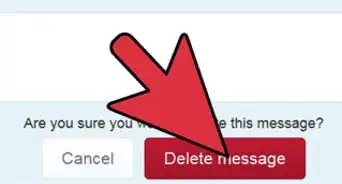


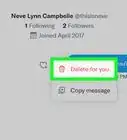
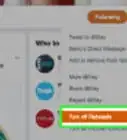

wikiHow's Content Management Team revisa cuidadosamente el trabajo de nuestro personal editorial para asegurar que cada artículo cumpla con nuestros altos estándares de calidad. Este artículo ha sido visto 85 273 veces.